如何在office2010中安装公式编辑器
word2010中插入数学公式的方法步骤.doc

word2010中插入数学公式的方法步骤word2010中插入数学公式的方法步骤word2010中插入数学公式的步骤步骤一:首先,我们先学会打开公式编辑器面板。
启动Word2010,单击插入,找到公式按钮,单击它就可以打开公式面板。
word2010中插入数学公式的步骤图1步骤二:直接套用公式。
word2010公式面板有个特点,就是有许多现成的公式供我们套用,比如说求根公式,二项式定理,三角函数公式等。
单击公式按钮下的三角尖,显示各类常用公式。
word2010中插入数学公式的步骤图2步骤三:单击求根公式,马上就输入了这个公式。
你对公式可以做一些修改。
比如系数,字母等都可以修改。
word2010中插入数学公式的步骤图3步骤四:应用公式模板。
比如对数,极限属于一个模板,单击它,显示模板选项,比如我选一个对数模板,单击它。
word2010中插入数学公式的步骤图4步骤五:注意,要把光标移到虚线框里,然后依次输入底数和真数。
word2010中插入数学公式的步骤图5步骤六:复杂一点的公式要多次应用模板。
比如输入三角函数的定积分式子,首先要调用积分模板。
单击积分模板,选择定积分,单击它。
word2010中插入数学公式的步骤图6步骤七:然后把光标移到虚线框,输入积分上限和下限,再移到积分函数虚线框内,单击函数面板,选择正弦函数,单击它。
word2010中插入数学公式的步骤图7步骤八:自变量如何输入呢?单击左边符号面板滚动条,找到希腊字母,单击。
word2010中插入数学公式的步骤图8步骤九:然后紧接着输入d ,这样一个完整的积分式输入好了。
word2010中插入数学公式的步骤图9步骤十:再看一个实例,行列式如何输入?单击括号模板选择行列式符号,单击它。
word2010中插入数学公式的步骤图10步骤十一:把光标移到虚线框内,单击矩阵模板,选择3行3列模板,单击它。
word2010中插入数学公式的步骤图11步骤十二:光标移到虚线框内,输入各元素。
公式编辑器的安装
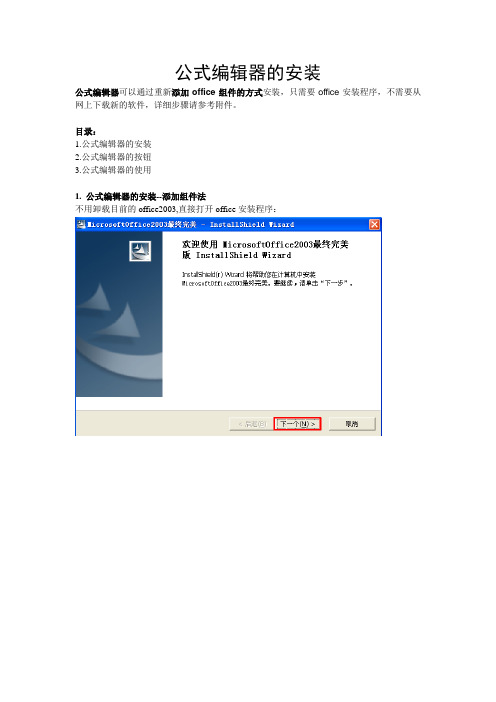
公式编辑器的安装
公式编辑器可以通过重新添加office组件的方式安装,只需要office安装程序,不需要从网上下载新的软件,详细步骤请参考附件。
目录:
1.公式编辑器的安装
2.公式编辑器的按钮
3.公式编辑器的使用
1. 公式编辑器的安装--添加组件法
不用卸载目前的office2003,直接打开office安装程序:
更新完成即可。
2.公式编辑器的按钮
如果工具栏上没出现公式编辑器的按钮,通过如下方法调出:工具——自定义——命令——插入——公式编辑器
找到公式编辑器,然后用鼠标拖到工具栏上
3.公式编辑器的使用 单击,可能需要稍等一会,程序运行需要时间,弹出如下对话框,点击红色选框的按钮会弹出下拉按钮框,选择自己需要的数学符号:
dx
x f a b )('
输入b 之后按回车键,换行即
a ,输完a ,按键盘方向键→,即可输入f ’(x)dx
x f a b )
(' 输完之后在空白处单击,完成输入。
大业!。
如何在Word中插入并编辑公式编辑器

如何在Word中插入并编辑公式编辑器在日常的办公和学习中,我们经常会用到 Word 来处理各种文档。
当涉及到数学、物理、化学等学科的内容时,往往需要插入公式来准确表达。
而 Word 中的公式编辑器为我们提供了极大的便利。
接下来,我将详细为您介绍如何在 Word 中插入并编辑公式编辑器。
首先,打开您的 Word 文档。
在 Word 2010 及以上版本中,公式编辑器的插入方式较为直观。
在“插入”选项卡中,您可以轻松找到“公式”按钮。
点击它,就会弹出公式编辑器的编辑框。
当公式编辑器的编辑框出现后,您会看到一个功能丰富的编辑界面。
这里有各种数学符号、运算符、函数等,满足您编辑公式的大部分需求。
对于一些简单的公式,比如常见的四则运算,您可以直接点击相应的运算符按钮进行输入。
例如,要输入加法运算“+”,只需点击对应的按钮即可。
同样,乘法“×”、除法“÷”等运算符也能轻松找到。
如果您需要输入特定的数学符号,比如希腊字母,公式编辑器也提供了便捷的途径。
在编辑框的“符号”选项中,您可以找到各类希腊字母以及其他特殊符号。
当涉及到分数、上下标、根式等复杂的结构时,公式编辑器同样能应对自如。
比如要输入分数,您可以点击“分数”按钮,然后选择合适的分数样式,分别输入分子和分母的内容。
对于上下标,选中需要设置为上标或下标的字符,然后点击“上标”或“下标”按钮即可。
而根式的输入也十分简单,点击“根式”按钮,选择您需要的根式样式,再输入相应的内容。
在编辑公式的过程中,字体和字号的设置也很重要。
您可以选中需要修改的部分,然后在“开始”选项卡中进行字体和字号的调整,使其与文档的整体风格相匹配。
另外,公式的对齐方式也是需要关注的。
在公式编辑器中,提供了多种对齐方式,如左对齐、居中对齐、右对齐等。
您可以根据公式的特点和文档的排版要求进行选择。
有时候,我们可能需要对公式进行编号。
在 Word 中,您可以通过“插入题注”的功能来为公式添加编号。
在word2010中如何编辑公式?

在word2010中如何编辑公式?word2010中的编辑公式,跟我一起来看看吧。
下面是小编为大家精心整理的关于在word2010中如何编辑公式?希望能够帮助到你们。
如何在word2010中编辑数学公式方法/步骤1、打开word2010,进入文档编辑页面;2、点击窗口左上方的“插入”按钮,如图3、点击窗口右上方的“π 公式”按钮下方的黑三角符号,如图4、从展开的公式模板中选择需要的公式,点击插入文档后进行编辑。
Word2010中如何使用MathType 6.9编辑公式第一步打开Word 2010,在工具栏中会出现MathType菜单。
第二步点击“MathType”中的“显示”,会自动运行MathType 公式编辑器。
第三步在弹出的MathType编辑器对话框中,编辑你想要输入的公式。
第四步编辑完成后,点击“文件”-“更新到文档”或者“关闭并返回文档”,公式就已经自动插入到Word 2010中了。
设置字符格式和段落格式的快捷键快捷键作用Ctrl+Shift+F 改变字体Ctrl+Shift+P 改变字号Ctrl+Shift+> 增大字号Ctrl+Shift+< 减小字号Ctrl+] 逐磅增大字号Ctrl+[ 逐磅减小字号Ctrl+D 改变字符格式("格式"菜单中的"字体"命令)Shift+F3 切换字母大小写Ctrl+Shift+A 将所选字母设为大写Ctrl+B 应用加粗格式Ctrl+U 应用下划线格式Ctrl+Shift+W 只给字、词加下划线,不给空格加下划线Ctrl+Shift+H 应用隐藏文字格式Ctrl+I 应用倾斜格式Ctrl+Shift+K 将字母变为小型大写字母Ctrl+=(等号) 应用下标格式(自动间距)Ctrl+Shift++(加号) 应用上标格式(自动间距)Ctrl+Shift+Z 取消人工设置的字符格式Ctrl+Shift+Q 将所选部分设为Symbol字体Ctrl+Shift+*(星号) 显示非打印字符Shift+F1(单击) 需查看文字格式了解其格式的文字Ctrl+Shift+C 复制格式Ctrl+Shift+V 粘贴格式Ctrl+1 单倍行距Ctrl+2 双倍行距Ctrl+5 1.5 倍行距Ctrl+0 在段前添加一行间距Ctrl+E 段落居中Ctrl+J 两端对齐Ctrl+L 左对齐Ctrl+R 右对齐Ctrl+Shift+D 分散对齐Ctrl+M 左侧段落缩进Ctrl+Shift+M 取消左侧段落缩进Ctrl+T 创建悬挂缩进Ctrl+Shift+T 减小悬挂缩进量Ctrl+Q 取消段落格式Ctrl+Shift+S 应用样式Alt+Ctrl+K 启动"自动套用格式"Ctrl+Shift+N 应用"正文"样式Alt+Ctrl+1 应用"标题1"样式Alt+Ctrl+2 应用"标题2"样式Alt+Ctrl+3 应用"标题3"样式Ctrl+Shift+L 应用"列表"样式用于处理文档的快捷键快捷键作用Ctrl+N 创建与当前或最近使用过的文档类型相同的新文档Ctrl+O 打开文档Ctrl+W 关闭文档Alt+Ctrl+S 拆分文档窗口Alt+Shift+C 撤消拆分文档窗口Ctrl+S 保存文档Ctrl+F 查找文字、格式和特殊项Alt+Ctrl+Y 在关闭"查找和替换"窗口之后重复查找Ctrl+H 替换文字、特殊格式和特殊项Ctrl+G 定位至页、书签、脚注、表格、注释、图形或其它位置Alt+Ctrl+Z 返回至页、书签、脚注、表格、批注、图形或其他位置Alt+Ctrl+Home 浏览文档。
在word 2010中怎么用公式编辑器word2010

由于在文档中Word把公式看成1个域来链接的,按上面所说的两种快捷键是勾销域的链接,以是就施用所有公式酿成为了图片的格局。勾销了公式中域的链接,如果已经生存并退出了该文档,就再也没法回复复兴了,就只有从头键入公式了。
另外,上面所谓是更改整个公式甚至更改此后用此Word模板打开的所有公式的字符大小,如果要更改公式中某个字符的字号,可以先选中要更改字号的字符,之后裸机公式编纂器界面中的“尺寸”菜单中的“其它”选项,打开1个“其它尺寸”的对于话框,在“尺寸”输入框中输入所需的字号磅值,再裸机【确定】按键便可。
如果在文档中出现不显示公式或图片的情况,这是体系资源低或内存足的情况,在一些公式比力多的文档中,最容易死机(那怕你的呆板有多好,本人就试过施用的是PⅢ73三、128M也出现此情况),以是在排字或编纂时,要每隔一小段时间就要保存到磁盘;或可以从头开始工作计较机,以患上到更高的体系资源。如果地点的文档太大,可以把文档分化为两个文档,如许死机的机会就会少患上多。
这个需要别人解答的题目当初我也遇到过,处理完成措施是把要修改的公式复制到新建的1个文档中去,之后在新建的文档中进行修改,修改完成后再复印到原稿中去。
这个操作很简略,只需双击该公式,切换到公式编纂器环境,之后选择“尺寸”菜单中的“界说”选项,此时打开“尺寸”对于话框,图中左面是字符范式,其对于应右面的是该字符范式的字号大小。用户只需在右面输入框中输入需要字号便可,一般用“磅”作单元,其对于应的单元换总算中文的5号字对于应为西文的10.5磅,中文的6号字对于应西文的8磅,依这个地方类推。但其默认的字符字号都比平凡正文的字号大,文档中默认字号为五号(即10.5磅),以是一般公式的的字符在没有更改字符尺寸大小的情况下城市比正文的的字符大。
在Word2007或2010中快速插入Microsoft公式3.0的方法

把“Microsoft公式3.0”作为一个按钮放在Word2007或2010中的快速访问工具栏的方法在使用office办公软件的过程中,因为有的人还在使用office2003版本,所以在使用高版本的office办公软件时,要保存为97-2003兼容格式。
但此时word2007或word2010中的公式编辑器就无法使用了,这里只能通过“插入”→“对象”→“Microsoft 公式 3.0”来使用旧版公式编辑器,以前在Word2003中可以把“Microsoft 公式 3.0”作为一个按钮放在工具栏上,非常方便,可是在Word2007中变为“自定义快速访问工具栏”,并且找不到“Microsoft 公式3.0”了。
这时就需要使用office2003版本的“Microsoft 公式3.0”放到快速访问工具栏上,以方便使用。
将“Microsoft 公式 3.0”作为一个快捷按钮放在“快速访问工具栏”中的方法如下:1.在 Office Word 2007 中显示“开发工具”选项卡:①单击Microsoft Office 按钮“”,然后单击“Word 选项”。
②单击“常用”→“使用 Word 时采用的首选项”下选中“在功能区显示‘开发工具’选项卡”复选框。
2.在“开发工具”选项卡上的“代码”组中,单击“录制宏”。
3.在“宏名”框中,键入宏名称,如“公式”。
4.单击“确定”按钮。
5.在“插入”选项卡上的“文本”组中,单击“对象”。
6.在弹出的“对象”对话框中,选择“对象类型”→“Microsoft 公式 3.0”,单击“确定”按钮。
7.此时即进入旧版的“公式编辑器”输入界面,在此不作任何输入,直接左键单击页面空白部分退出公式编辑器输入界面。
8.单击“开发工具”选项卡上的“停止录制”。
9.在该选项卡上单击鼠标右键,单击“自定义快速访问工具栏”。
10.在“Word选项”对话框中,单击“自定义”→在“从下列位置选择命令”下面的列表框中选定“宏”→选中“Normal.NewMacros.公式”→单击“添加”按钮将其添加到右侧。
Word公式编辑器安装与使用
Word公式编辑器《快速上手指南》公式编辑器的基本知识★公式编辑器的来历你一定知道在Word中有个“公式编辑器”应用程序,但你可能不清楚它其实不是微软公司开发的,它是Design Science公司的Mathtype“公式编辑器”特别版,是为Microsoft应用程序而定制的。
★公式编辑器的安装“公式编辑器”不是Office默认安装的组件,如果要使用它,重新安装Office至如图1所示步骤时,在“Office工具”中选择“公式编辑器”,从选项中选择“从本机运行”,继续进行安装就可以将“公式编辑器”安装成功了。
图1★启动公式编辑器需要编辑公式时,单击“插入→对象”命令,打开“对象”对话框(如图2所示),在“对象类型”中找到“Microsoft公式3.0”,选定后,单击[确定]按钮,在文档中就插入了公式编辑窗口,此时文字与公式处于混排状态,如果你勾选了“显示为图标”前的复选框,在文档中插入的是“Microsoft公式3. 0”的图标。
图2双击图标,可打开一个独立的“公式编辑器”程序窗口,此程序窗口与Word程序窗口是相互独立的,在编辑公式过程中若想编辑文字,直接切换到Word程序窗口进行编辑即可,不需关闭“公式编辑器”程序窗口,给编辑文档带来了很多方便。
在“公式编辑器”程序窗口中编辑完公式后,单击“文件→更新”命令,或者按F3键,文档中的公式即被更新,若直接关闭了“公式编辑器”程序窗口,也可完成更新操作。
小技巧:每次插入完一个公式,都要重新启动“公式编辑器”(是不是觉得有点麻烦?),想不想在工具栏上给“公式编辑器”安个家——建立“公式编辑器”按钮呢?跟我来吧:单击菜单“工具→自定义”命令,在“自定义”对话框中的“命令”选项卡中选中“类别”下的“插入”项,然后在“命令”下找到“公式编辑器”,按下左键将它拖动到工具栏上放下即可。
以后只要单击这个按钮就可以启动“公式编辑器”了,方便多了吧!用公式编辑器创建公式★工具栏的组成创建公式主要是由“公式编辑器”工具栏来完成的,先来认识一下它吧:“公式编辑器”工具栏的组成如图3所示,在工具栏上排列着两行共19个按钮,将鼠标箭头停留在按钮上,会自动显示各按钮的提示信息。
Word中的公式编辑器
Word中的公式编辑器使用Word编写公式需要用到Word自带的“公式编辑器”工具,因此先要看看你的Word里有没有装上这个工具。
方法是:在Word文档中,单击打开“插入”菜单,选择“对象”命令,弹出“对象”对话框,在“新建”选顶卡的“对象类型”列表框中找一找,有无“Microsoft公式”这个选项,如果没有就需要安装了。
安装公式编辑器安装公式编辑器的具体步骤如下:把Office的安装盘插入光驱,在“资源管理器”中双击安装盘中的Setup图标,打开“Microsoft Office XP安装”对话框,由于已经安装了Word程序,因此弹出的是“维护模式选项”(默认的选择是“添加或删除功能”)、单击“下一步”按钮,进入到“为所有Office应用程序和工具选择安装选顶”这一步,在“要安装的功能”列表框中单击“Office工具”前的加号展开日录,然后右键单击子目录中的“公式编辑器”图标,在弹出快捷菜单中单击“从本机运行”命令。
随后单击“更新”按钮,开始自动安装公式编辑器。
----------------------打开公式编辑器当打开“对象”对话框,在“对象类型”中就可以找到“Microsoft公式”这个选项,说明该功能已经被正确安装了。
选中“Microsoft公式3.0”选项,然后单击“确定”按钮,就可以打开“公式”工具栏了。
在“公式”工具栏上有19个按钮,包括了8类符号,大小希腊字母和9类模板。
如:分式符号,积分符号,求和符号等。
另外在工具栏上还有一个写公式的“公式框”等,这样我们就可以用Word来编写我们想要的公式了。
----------------------插入化学公式化学公式看上去很复杂,但有了公式编辑器,输人就很轻松了、比如3价的铁离子与苯酚的反应式,它由字母、数字、上标、下标,箭头和括号组成。
其中字母、数字和正负号可以从键盘上输入,其它的就要用公式编辑器了。
首先我们把光标定位在要插入公式的地方,然后打开“公式”工具栏,在公式框中输入铁离子的“Fe”后,接下来就要给它加上3价的上标。
Word2010添加公式编辑器6.0快捷按钮的方法,亲测可用!!!
在写毕业论文的过程中,经常需要插入公式。
要是碰到公式比较多的情况,光是一次次单击“插入”——“对象”——“MathType 6.0 Equation ”就已经很麻烦了。
Word 2010自带的公式编辑器不是很好用,而且不支持97-2003存储格式。
经过探索,成功地把插入公式的功能以按钮的形式放在了“快速工具栏”里,使用十分方便。
Word 2007 的添加方法类似。
图中“快速工具栏”里“保存”按钮的右侧高亮显示的就是“公式3.0”按钮,即左侧数第5个图标.添加公式3.0快捷按钮的方法1、操作方法:“视图”——“宏”——“录制宏”。
2、在“录制宏”页面输入“宏名”。
这里可以选择将宏保存在任何文档3、操作方法:“插入”——“对象”——“ MathType 6.0 Equation”,也就是正常的插入公式。
4、看到公式编辑器的页面,图中是Mathtype,但是千万不要输入公式。
5、看到公式编辑器之后,不要输入公式,停止录制宏,操作方法:“视图”——“宏”——“停止录制”。
6、在功能区空白处单击右键,选择自定义“快速访问工具栏”,使用录制好的宏。
并分别把它指定到Alt+1上。
具体操作方式如下:文件->选项->自定义功能区点击键盘快捷方式旁边的“自定义”按钮。
在命令“类别”中找到并选中“宏”,在“宏”一栏选择对应的宏,然后再“请按新快捷键”一栏按下你想指定的快捷键,之后点击“指定”即可。
7、设置“自定义快速访问工具栏”,命令选择“宏”。
8、将录制好的宏“添加”到“快速访问工具栏”,单击“添加”按钮哦。
9、在右侧选择宏名,单击“修改”按钮,可以修改图标和“显示名称”。
10、OK了,一路单击“确定”按钮就OK了。
看到了吧!单击按钮就能直接插入公式,是不是方便多了呢?欢迎添加博主QQ讨论有关Office的更多问题。
MathType怎么装到Word中?MathType装到Word中的方法
MathType怎么装到Word中?MathType装到Word中的
方法
MathType是一个强大的数学公式编辑器,那么MathType里怎么装到Word中呢?接下来小编为大伙讲述MathType装到Word中的方法内容,希望可以帮助到有需要的朋友。
一般情况下在我们电脑已经安装了office软件的情况下,根据上述MathType安装教程进行安装后就会自动添加到WORD工具栏中了,如果没有可看手动添加。
1、启动WORD软件,然后点击文件菜单点击选项。
2、打开WORD选项,在左侧找到加载项。
点击界面下方管理中的“模版”选项。
3、再点击右下方的转到按钮。
之后就会弹出如下界面:
4、点击添加,找到MathType /pcdown/85573.html的安装文件夹中下图所指文件,选中点击打开。
5、这时看到“模版和加载项”界面中出现我们刚刚所添加的文件。
6、最后点击确定后方可在WORD工具栏出现MathType功能按钮了,可以使用它编辑公式了。
以上这里为各位分享了MathType装到Word中的方法。
有需要的朋友赶快来看看本篇文章吧!。
- 1、下载文档前请自行甄别文档内容的完整性,平台不提供额外的编辑、内容补充、找答案等附加服务。
- 2、"仅部分预览"的文档,不可在线预览部分如存在完整性等问题,可反馈申请退款(可完整预览的文档不适用该条件!)。
- 3、如文档侵犯您的权益,请联系客服反馈,我们会尽快为您处理(人工客服工作时间:9:00-18:30)。
office 2010中公式编辑器的设置和安装
自从安装office2010之后,每次一插入公式程序就崩溃了,一直苦于找不到解决办法。
最近要写文章,不得不用,今天终于找到解决方案了,转载一下。
Office2010 - 插入- 公式,那个图标是灰的:
原因是编辑的文档是Doc格式,不是docx。
docx下,可以用自带的公式编辑器:
而Doc格式想用公式编辑器,可以先将文档转换为docx格式(即2010的格式)。
当然如果习惯了Mathtype,也可安装使用。
在Office 2010 中该如何使用MathType呢?简单的几步操作就可以用手动的方法将MathType 集成到新版的Office 中。
Word 2010
安装完成MathType 6 后,找到下面的两个文件:
<Mathtype 安装路径>\MathPage\MathPage.wll
<Mathtype 安装路径>\Office Support\MathType Commands 6 For Word.dotm
把它们复制到下面的目录中:
<Office 安装路径>\Office14\STARTUP\
再次启动Word 2010,即可看到熟悉的MathType 工具栏了
PowerPoint 2010
PowerPoint 2010 中MathType 启动的方式与Word 2010不大一样。
如果以前在PowerPoint 2007 中安装过MathType 的话,应该在2010 中直接就可以使用了。
如果没有的话,则按以下步骤操作:点击PowerPoint 2010 左上角的Office Button(文件),选择左下角的Options(选项),再选择左下角的Add-Ins(加载项),在下面的下拉框中选择PowerPoint add-ins(PowerPoint加载项),点击Go(转到)按钮;在弹出的对话框中点击Add New (添加)按钮,并选择添加下面的文件:
<Mathtype 安装路径>\Office Support\MathType AddIn (PowerPoint 2007).ppam
这样,在PowerPoint 2010 中也可以使用MathType 工具栏了。
